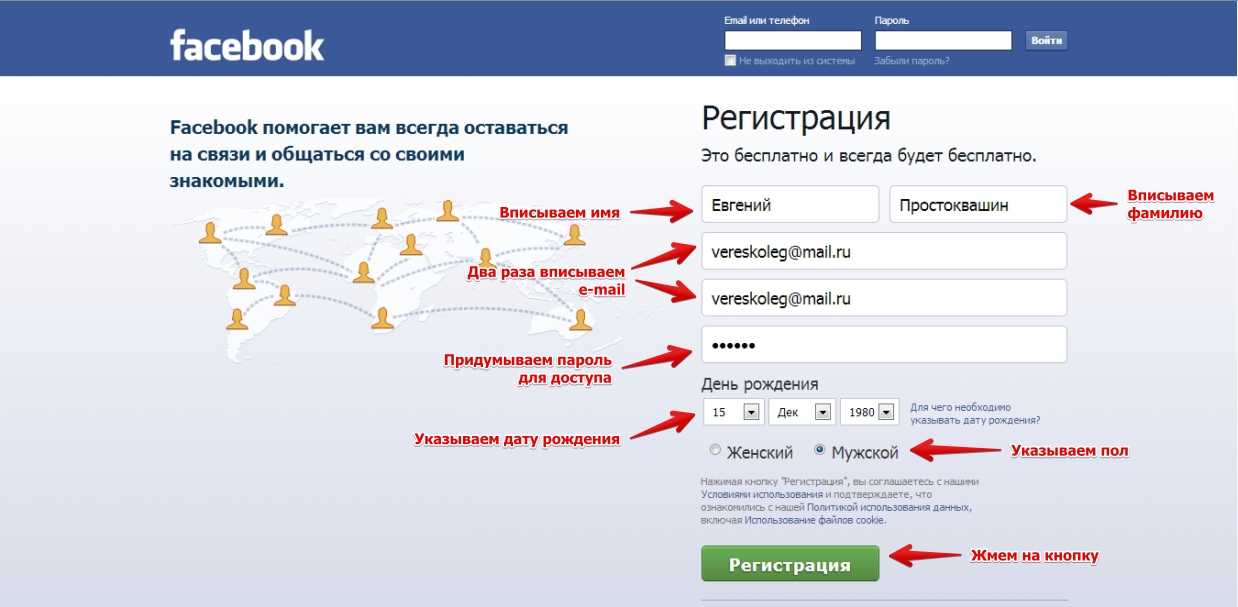Как удалить свою страницу в Фейсбуке
Кратко и четко рассмотрим вопросы:
- Как удалиться из Фейсбука
- Можно ли будет восстановить страницу
- Какие данные удалятся, а какие — нет
- Стоит ли удалять свою страницу
- Какие есть варианты
Внимание! Страница в Facebook удаляется навсегда. Ее не восстановить. Это ответственный шаг. Удаляешь страницу — значит, прощаешься с ней, уничтожаешь ее полностью, без надежд на возвращение.
Учти, что удаляя страницу, ты не удалишь свою переписку — твои отправленные сообщения останутся у всех, кому ты писал. А удаление других данных, например, твоих комментариев на других страницах, может занять до 90 дней. Поэтому удалением страницы ты не решишь никакую сиюминутную проблему, если она связана с сообщениями, которые ты неосторожно отправлял, или комментариями, которые где-то оставлял.
Если хочешь удалить страницу на время, не удаляй ее, а деактивируй («Настройки — Управление аккаунтом — Редактировать — Деактивировать аккаунт»).
Как удалить страницу? Инструкция по шагам
Страница удаляется из Фейсбука навсегда! Ее не восстановить! Ты не скрываешь ее на время, ты удаляешь ее насовсем!
Войди на свою страницу с логином и паролем. Если доступа нет, придется его восстановить.
Вот прямая ссылка на удаление:
Начать удаление страницы из Facebook
Также найти удаление страницы можно самому. Открой «Справочный центр» (через знак вопроса справа вверху на синей полосе), затем «Управление аккаунтом — Деактивация или удаление аккаунта — Как удалить свой аккаунт навсегда». После этого найди в тексте ссылку «…если вы хотите навсегда удалить аккаунт, войдите в него и сообщите нам о своем решении» — это она и есть.
У тебя спросят, точно ли ты хочешь удалить свою страницу в Фейсбуке. Это последний шанс передумать. Если точно решил удалить, нажми «Удалить аккаунт»:
Для подтверждения удаления у тебя запросят пароль от страницы. Введи его и снова нажми «Удалить аккаунт». Сайт может также запросить капчу (набор символов с картинки).
Введи его и снова нажми «Удалить аккаунт». Сайт может также запросить капчу (набор символов с картинки).
Появится сообщение, что страница деактивирована (скрыта и никому не видна), а через 30 дней будет удалена окончательно. Если зайдешь на страницу с логином и паролем в течение этих 30 дней, ее еще можно будет восстановить. После этого уже ничего сделать нельзя, страница исчезнет навсегда.
Как удалить страницу в Фейсбуке, если нет доступа?
Придется сначала восстановить доступ, ведь нельзя удалить страницу, не имея никаких прав (то есть, не имея возможности войти на нее). Это может сделать только владелец страницы. А если ты не можешь войти на страницу, как Фейсбук отличит тебя от постороннего человека? Используй ссылку «Забыли аккаунт?» на главной странице Фейсбука, чтобы восстановить доступ по адресу электронной почты или номеру мобильного телефона. Обычно эта ссылка находится вверху, чуть ниже того места, где вводится пароль для входа на сайт.
Стоит ли удалять страницу?
Аргументы за:
- Фейсбук отнимает твое время.
- Фейсбук собирает данные о тебе, чтобы показывать рекламу и, возможно, передавать третьим лицам.
Аргументы против:
- Твои друзья и знакомые все равно останутся в Фейсбуке.
- Удалив страницу, ты никому ничего не докажешь. Всем наплевать.
- Страница в Фейсбуке тебе еще пригодится, поэтому лучше ее оставить.
- Часто бывает, что люди вскоре передумывают и хотят восстановить страницу. Иногда на следующий день, иногда через год. Но если пройдет более 30 дней, страницу будет не вернуть.
Итог: не торопись принимать решение, о котором ты можешь пожалеть. Если хочешь отдохнуть от Фейсбука, можешь деактивировать аккаунт на время. Тогда ты сможешь вернуться в любой момент.
Деактивация аккаунта вместо удаления
Деактивация (отключение) аккаунта скрывает твою страницу на столько времени, сколько тебе нужно, и позволяет вернуться в любой момент (в отличие от удаления аккаунта).
Как мы уже рассказали, эта функция находится в разделе «Настройки — Управление аккаунтом — Редактировать — Деактивировать аккаунт». А чтобы попасть в настройки, используй треугольник-стрелочку справа вверху в полной версии сайта Facebook. Также есть прямая ссылка на деактивацию: Деактивация аккаунта.
Когда захочешь вернуться на Фейсбук, активируй аккаунт. Для этого потребуется просто войти на сайт с логином и паролем. Логин — это твой адрес электронной почты или номер телефона, который ты использовал для входа и к которому у тебя есть доступ.
* Соцсети Инстаграм и Фейсбук принадлежат компании Мета, которая признана в России экстремистской организацией, а ее деятельность запрещена.
Смотри также
- Не входит в Фейсбук? Что делать?
- Заблокировали страницу в Фейсбуке. Что делать?
- Фейсбук требует удостоверение личности. Что делать?
В начало: Как удалить свою страницу в Фейсбуке
Вход. ру
ру
Как завещать аккаунт в Facebook
Bubble
Разбираемся, что происходит со страницей на Facebook после смерти владельца, может ли в этом случае кто-то ее удалить и как завещать аккаунт другому человеку.
Страница пользователя в социальных сетях, как cookie и история поиска, — это следы, которые человек оставляет за собой в интернете и после смерти. Поэтому в каждой соцсети есть свое «кладбище аккаунтов» — страницы умерших пользователей. Если у кого-то есть пароль и логин, он сможет зайти и удалить такую страницу. Если нет, варианты все равно есть.
Например, Google предлагает назначить «доверенное лицо» своему аккаунту и указать, доступ к каким именно данным надо открыть этому человеку, если аккаунт будет неактивен долгое время. А Facebook в 2015 разрешил пользователям завещать свои аккаунты и выбирать для них хранителей.
Что будет с аккаунтом после смерти владельца
Есть несколько вариантов:
- Если никто не обратится в поддержку Facebook, то страница останется без изменений.
- Можно настроить удаление аккаунта в случае смерти. Когда Facebook узнает о случившемся, он удалит аккаунт. Вместе с ним пропадут все комментарии под публикациями других пользователей.
- Родственник или уполномоченный друг может запросить удаление аккаунта или памятный статус.
- Аккаунт получит памятный статус и перейдет к хранителю.
Как Facebook узнает о смерти
Об этом администраторам соцсети могут сообщить родственники. Сначала нужно предоставить доверенность на имя пользователя, свидетельство о рождении, завещание или документ о наследовании. Так платформа поймет, что вы близкий родственник владельца аккаунта или уполномочены действовать от его имени после смерти. Затем надо отправить фото или скан копии свидетельства о смерти, некролог или мемориальную карточку.
Что такое памятный статус?
Родственник или уполномоченный друг может обратиться в поддержку и запросить памятный статус. Рядом с именем человека появится надпись «светлая память», все друзья и подписчики смогут видеть публикации, которые были доступны для них раньше. Но напоминание о дне рождения не получат, а еще такой аккаунт не появится в разделе «Вы можете их знать».
Рядом с именем человека появится надпись «светлая память», все друзья и подписчики смогут видеть публикации, которые были доступны для них раньше. Но напоминание о дне рождения не получат, а еще такой аккаунт не появится в разделе «Вы можете их знать».
В такой аккаунт нельзя будет войти. Если пользователь был единственным администратором группы или другой публичной страницы, ее удалят. Друзья смогут добавлять события в хронику, если эта возможность была и раньше. Изменить что-то в аккаунте может только хранитель.
Кто такой хранитель?
Хранитель — это человек, который будет управлять аккаунтом в памятном статусе.
Что он может:
- разместить пост от имени пользователя;
- поменять фото профиля и обложки;
- запросить удаление аккаунта и скачать на память архив (загруженные фото, публикации на стене, информацию профиля и мероприятия, список друзей).
Что он не может:
- войти в аккаунт;
- прочитать переписки;
- удалить или добавить новых друзей.

Хранитель управляет аккаунтом извне, в нижнем углу обложки он будет видеть надпись «управление».
Как добавить хранителя
Добавить и удалить хранителя можно в настройках конфиденциальности. Хранителем может стать друг на Facebook, которому исполнилось 18 лет. Если же вы хотите, чтобы во время вашего длительного отсутствия кто-то полноценно управлял аккаунтом, то лучше договориться об этом заранее с другим человеком.
«Главная ошибка собеса — подгонять ответы». Рекрутеры рассказали о найме в IT
Откуда берутся IT-рекрутеры, с какими трудностями они сталкиваются в попытках закрыть позиции и какие ошибки сами совершают на интервью — полезно знать перед тем, как искать работу.
Facebook постоянно выводит меня из системы: исправлено! (2022)
Субин Б —
Возможно, в наши дни Facebook теряет популярность среди пользователей, но для меня он остается местом, где можно посмотреть забавные видеоролики с животными и трогательные истории о спасении. Тем не менее, выход из вашей учетной записи Facebook, когда вы смотрите милое видео с кошкой (или собакой), может оказаться неприятным опытом. Если вы из тех, кто сталкивается со случайными выходами из системы на Facebook, вы пришли в нужное место. В этой статье мы поделились несколькими способами, которые вы можете попробовать, чтобы исправить Facebook, когда он автоматически выходит из системы.
Тем не менее, выход из вашей учетной записи Facebook, когда вы смотрите милое видео с кошкой (или собакой), может оказаться неприятным опытом. Если вы из тех, кто сталкивается со случайными выходами из системы на Facebook, вы пришли в нужное место. В этой статье мы поделились несколькими способами, которые вы можете попробовать, чтобы исправить Facebook, когда он автоматически выходит из системы.
Содержание
1. Очистить файлы cookie браузера
Поврежденные файлы cookie могут привести к просроченным сеансам просмотра веб-сайтов, на которые вы вошли, включая Facebook. Чтобы решить эту проблему, вам следует очистить файлы cookie браузера . Чтобы очистить файлы cookie в Edge, посетите Конфиденциальность, поиск и службы -> Очистить данные браузера -> Выберите, что нужно очистить и очистите «Файлы cookie и другие данные сайта». Если вы являетесь пользователем Chrome, вы можете проверить наше связанное руководство по удалению файлов cookie в Google Chrome.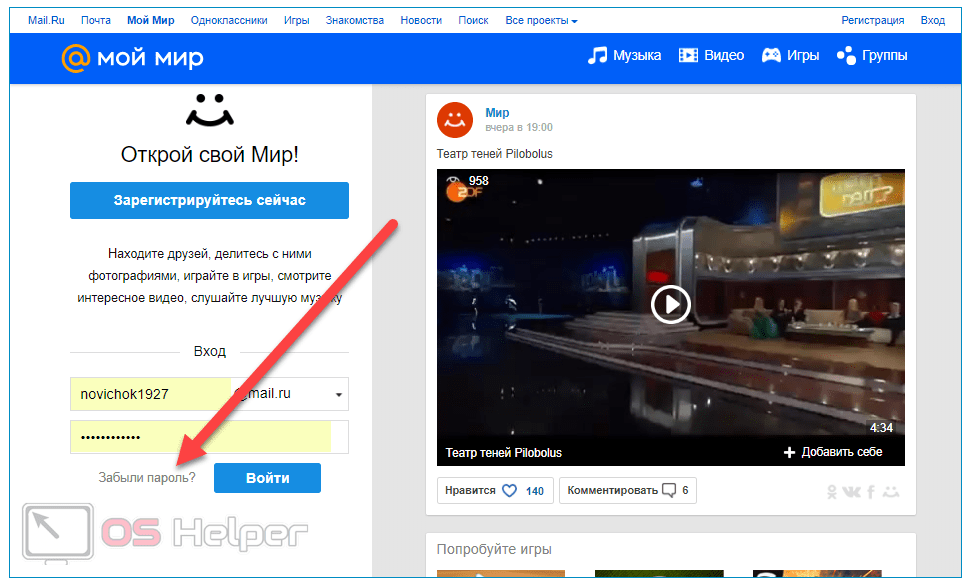
2. Очистите кеш Facebook
Если Facebook выводит вас из вашего телефона, вы можете попробовать очистить кеш приложения. Нажмите и удерживайте приложение Facebook в панели приложений и нажмите «Информация о приложении», чтобы получить доступ к странице информации о приложении Facebook. Оказавшись там,
3. Проверьте активные сеансы
Если вы необычно выходите из Facebook, возможно, кто-то еще имеет доступ к вашей учетной записи. Вы можете проверить свои активные сеансы Facebook, чтобы убедиться, что ваша учетная запись подключена к новому устройству, с которым вы не знакомы. Чтобы проверить активные сеансы Facebook, посетите Настройки -> Безопасность и вход -> Где вы вошли в систему и ищите неопознанные устройства. Если вы обнаружите неопознанное устройство, удалите его и измените свой пароль Facebook.
4. Просмотрите подключенные сторонние приложения
Также стоит проверить подключенные приложения. Возможно, вы разрешили сторонним приложениям и веб-сайтам получать доступ к вашей учетной записи Facebook, чтобы подписаться на их службу. Хотя это не проблема с надежными сторонними интеграциями, это может быть угрозой безопасности при входе в ненадежные службы. Чтобы просмотреть подключенные приложения, перейдите на Настройки -> Приложения и веб-сайты и удалите доступ к незнакомым вам службам.
Возможно, вы разрешили сторонним приложениям и веб-сайтам получать доступ к вашей учетной записи Facebook, чтобы подписаться на их службу. Хотя это не проблема с надежными сторонними интеграциями, это может быть угрозой безопасности при входе в ненадежные службы. Чтобы просмотреть подключенные приложения, перейдите на Настройки -> Приложения и веб-сайты и удалите доступ к незнакомым вам службам.
5. Проверка подозрительных расширений браузера
Вы можете просмотреть установленные расширения браузера, чтобы проверить, не устанавливали ли вы недавно вредоносные расширения. Чтобы просмотреть установленные расширения браузера, посетите chrome://extensions для Chrome, edge://extensions для Edge и about:addons для Firefox. Говоря о расширениях браузера, вы найдете надежные расширения браузера в нашем списке лучших расширений Google Chrome.
Несовместимый блокировщик рекламы также может привести к просроченным сеансам Facebook.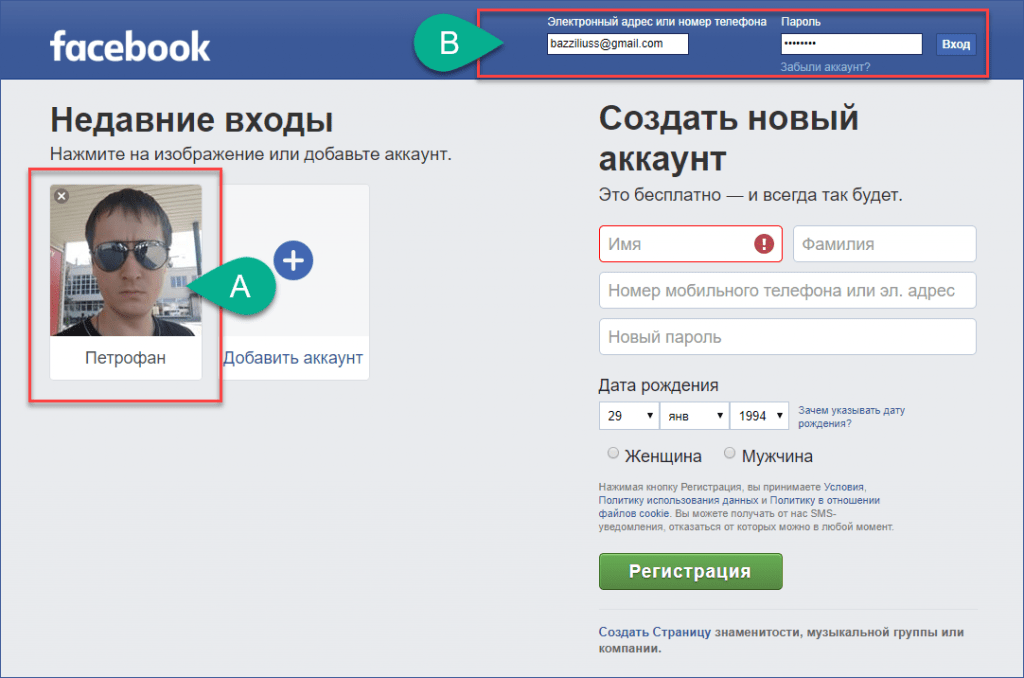 Вы можете попробовать отключить блокировщик рекламы или войти в систему в режиме инкогнито, чтобы убедиться, что блокировщик рекламы не является причиной, по которой Facebook выводит вас из системы. Вы также можете рассмотреть возможность включения Facebook в блокировщик рекламы, чтобы избежать проблем с совместимостью.
Вы можете попробовать отключить блокировщик рекламы или войти в систему в режиме инкогнито, чтобы убедиться, что блокировщик рекламы не является причиной, по которой Facebook выводит вас из системы. Вы также можете рассмотреть возможность включения Facebook в блокировщик рекламы, чтобы избежать проблем с совместимостью.
7. Включить автоматический вход
Если вы хотите оставаться в своей учетной записи, вы можете использовать функцию автоматического входа в Facebook. Установите флажок «Запомнить пароль», когда вы входите в систему, и все готово. С помощью этой функции вы можете щелкнуть изображение своего профиля на экране входа в систему, чтобы напрямую войти в систему без необходимости вводить пароль. Хотя это удобно, убедитесь, что вы используете его в своей личной системе, а не в той, которой вы делитесь с коллегами.
8. Обновите приложение Facebook
Если ни один из шагов не помог вам, вы можете попробовать обновить приложение Facebook, если новое обновление приводит к выходу из учетной записи. Откройте список приложений Facebook в Play Store и App Store и обновите приложение. Вы также можете попробовать удалить Facebook и переустановить его, если обновление не решило проблему.
Откройте список приложений Facebook в Play Store и App Store и обновите приложение. Вы также можете попробовать удалить Facebook и переустановить его, если обновление не решило проблему.
Оставайтесь в системе на Facebook
Итак, мы подошли к концу нашего руководства по исправлению Facebook, когда он автоматически выводит вас из системы. Мы надеемся, что эти исправления помогли вам вернуться к бесперебойному просмотру Facebook. Будь то очистка кеша браузера и файлов cookie или просто обновление приложения, сообщите нам, какой метод помог вам решить эту проблему. Кстати, если Facebook заблокировал вашу учетную запись, у нас есть отдельное руководство, с которым вы можете ознакомиться, чтобы восстановить заблокированную учетную запись Facebook.
ТЕГИ Фейсбук
Как предотвратить нежелательный доступ к вашей учетной записи Facebook | Руководство по цифровой безопасности | Safeonline.ng : Руководство по цифровой безопасности
Фон
Долапо очень внимательно относится к тому, с кем она делится информацией в социальных сетях.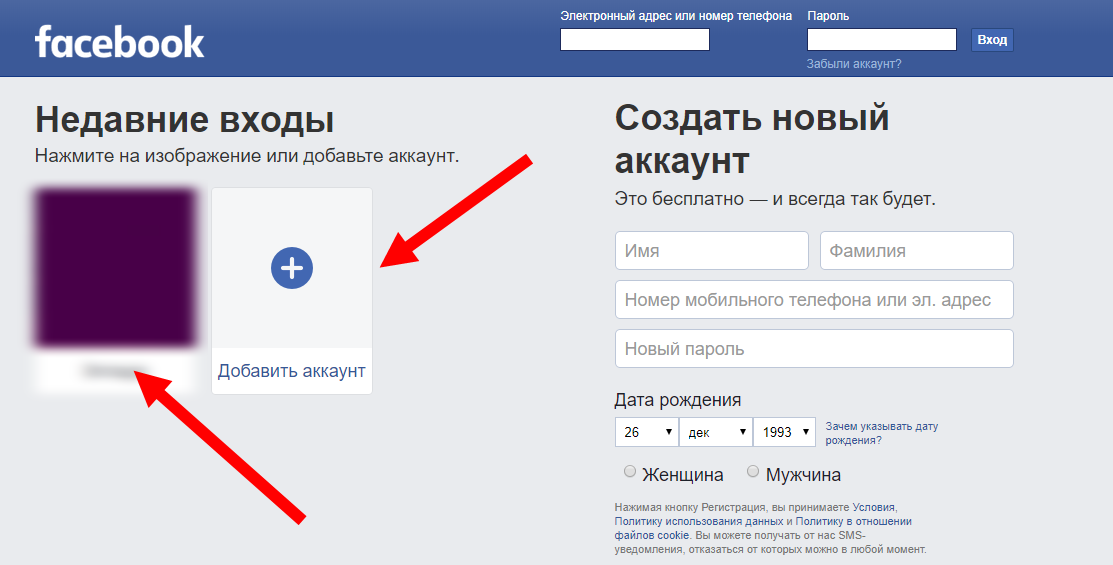 Она также привлекла нежелательный интерес со стороны служб безопасности, основываясь на том, что она публикует, и получила бесчисленное количество неудачных попыток входа в свою учетную запись Facebook. Вот как вы можете предотвратить это.
Она также привлекла нежелательный интерес со стороны служб безопасности, основываясь на том, что она публикует, и получила бесчисленное количество неудачных попыток входа в свою учетную запись Facebook. Вот как вы можете предотвратить это. 1. Создайте надежный пароль
Скорее всего, у вас уже есть пароль Facebook. Но вы должны убедиться, что он уникален, а это означает, что вы не используете его где-либо еще.
Чтобы изменить пароль, перейдите в «Настройки учетной записи» > «Основные» > «Пароль». Подробнее здесь
2. Подтвердите свой номер мобильного телефона
Это гарантирует, что даже если вы потеряете или забудете свой пароль, Facebook сможет отправить вам новый в виде текстового сообщения.
Чтобы добавить номер мобильного телефона, перейдите в «Настройки учетной записи» > «Мобильный телефон» и нажмите «Добавить телефон».
3. Включите безопасный просмотр
Еще один способ обеспечить безопасность просмотра на Facebook — включить безопасный просмотр. Это автоматически предотвращает причинение вреда любым внешним приложениям, интегрированным с Facebook, или получение вашей личной информации без вашего ведома или согласия.
Это автоматически предотвращает причинение вреда любым внешним приложениям, интегрированным с Facebook, или получение вашей личной информации без вашего ведома или согласия.
Чтобы защитить свою учетную запись, щелкните раскрывающееся меню в правом верхнем углу своей учетной записи Facebook и перейдите в «Настройки учетной записи».
Выберите «Безопасность» в меню слева.
В разделе «Безопасный просмотр» нажмите ссылку «Изменить» справа.
Когда появится панель параметров, установите флажок «Просматривать Facebook через защищенное соединение», затем нажмите кнопку «Сохранить изменения».
4. Активируйте «Утверждение входа»
Утверждение входа — это расширенная функция безопасности, предлагаемая Facebook. Он требует от вас ввода кода безопасности каждый раз, когда вы пытаетесь получить доступ к своей учетной записи Facebook с нераспознанного устройства. Чтобы активировать подтверждение входа, перейдите в «Настройки учетной записи»> «Безопасность», найдите «Утверждение входа» и нажмите кнопку «Изменить».
Когда появится возможность активировать подтверждение входа, установите флажок, чтобы активировать его.
Когда появится всплывающее окно с описанием разрешений на вход, нажмите кнопку «Настроить сейчас», чтобы продолжить.
Если ваш номер мобильного телефона уже зарегистрирован, Facebook автоматически отправит вам код через SMS. Введите этот код в соответствующее поле и нажмите «Отправить код».
Теперь вы выполнили запрос на подтверждение входа, поэтому можете нажать Далее, чтобы продолжить.
Далее Facebook предложит вам настроить Генератор кодов с вашего мобильного телефона. Это поможет, если вы не можете получить SMS. Нажмите «Продолжить».
Генератор кодов для телефонов Android.
5. Отключить предыдущие активные сеансы
Facebook хорош тем, что позволяет узнать о ваших предыдущих активных сеансах, откуда вы входите в систему и какие устройства вы использовали для доступа к своей учетной записи Facebook.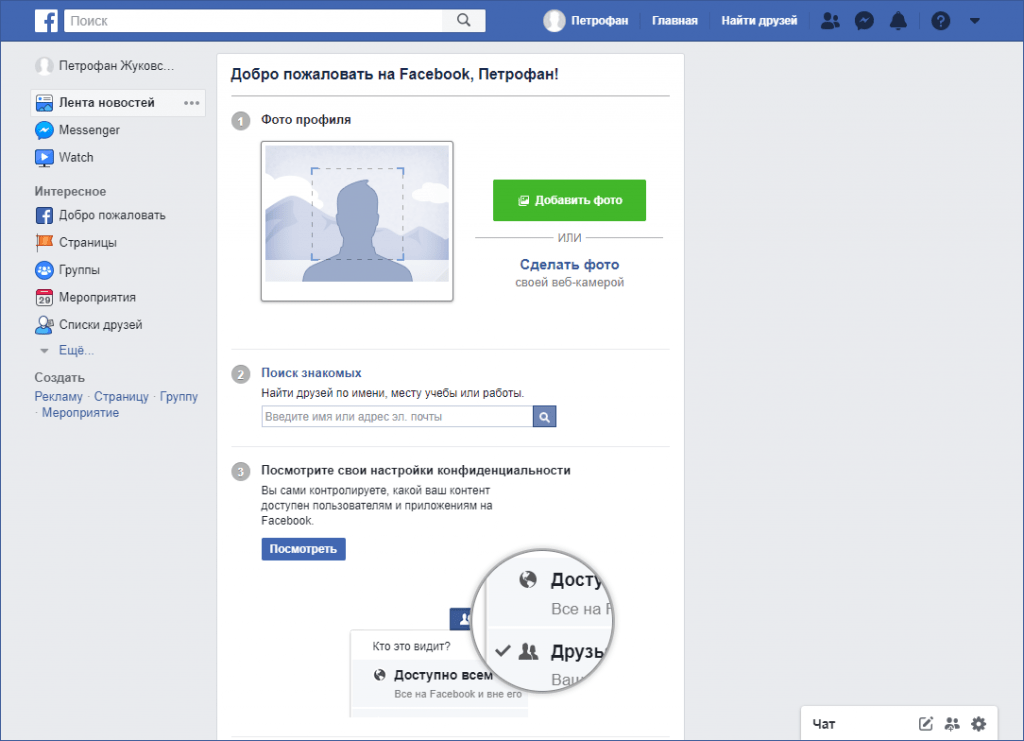 Теперь, чтобы убедиться, что ваша учетная запись в безопасности, на странице «Настройки учетной записи»> «Безопасность» найдите «Активные сеансы» и нажмите «Изменить».
Теперь, чтобы убедиться, что ваша учетная запись в безопасности, на странице «Настройки учетной записи»> «Безопасность» найдите «Активные сеансы» и нажмите «Изменить».
Нажмите на ссылку «Завершить активность», чтобы закрыть сеансы на всех других устройствах.
6. Активируйте приватный просмотр
Другой способ предотвратить доступ другого человека к вашей учетной записи — активировать «Приватный просмотр» в ваших браузерах. Во всех браузерах есть эта функция, которая не позволяет им вести журнал вашей истории посещенных страниц.
Safari
Если вы используете браузер Safari на Mac, активируйте приватный просмотр в меню, выбрав Safari > Приватный просмотр.
Firefox
Для Firefox выберите Инструменты > Начать приватный просмотр.
Chrome
Если вы используете Chrome, вы можете просматривать конфиденциально в окне инкогнито. Чтобы открыть это окно, выберите «Файл» > «Новое окно в режиме инкогнито».
7.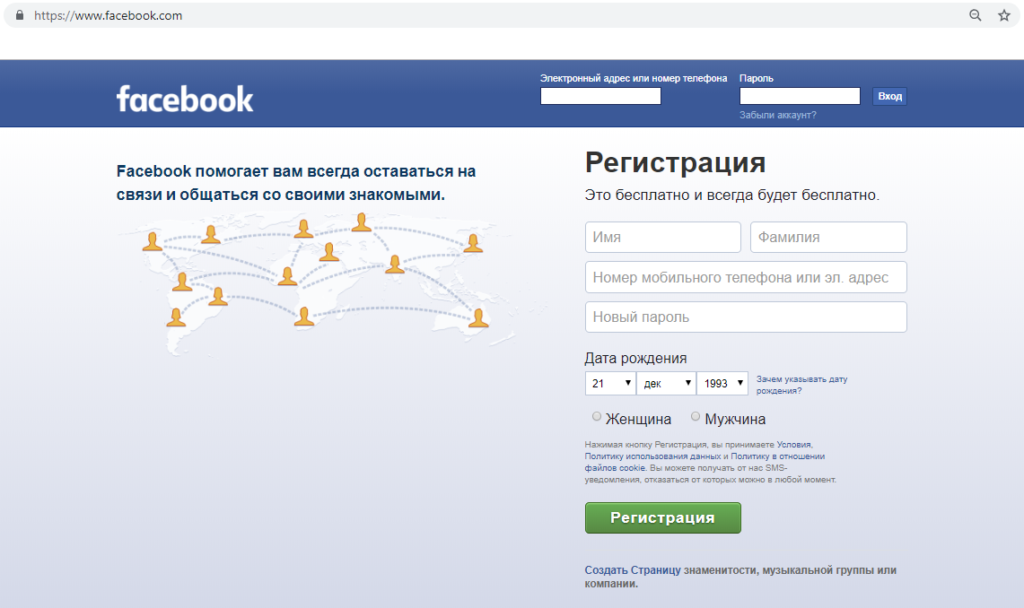 Не «оставлять меня в системе»
Не «оставлять меня в системе»
В тот момент, когда вы захотите войти в свою учетную запись Facebook, на странице входа появится небольшой флажок «Оставаться в системе». Убедитесь, что этот флажок снят. Затем войдите в систему как обычно. При этом у вас будет запрашиваться адрес электронной почты и пароль каждый раз, когда вы запускаете Facebook.
8. Старайтесь не переходить по ссылкам из спам-сообщений
Facebook серьезно относится к защите своих пользователей от спама и часто расширяет свои возможности, чтобы вы не стали его жертвой. Типы атак включают запросы через сообщения Facebook, чат, фишинговые ссылки, которые перенаправят вас на поддельные веб-сайты, или вредоносные ссылки, которые могут получить вашу личную информацию или даже нанести вред вашему компьютеру. Также есть вероятность, что вы можете получать электронные письма, которые на первый взгляд выглядят так, как будто они от Facebook, на самом деле с фишингового сайта.
Есть много способов не стать жертвой:
Никогда не переходите по подозрительным ссылкам.